
[100% de sucesso] Como recuperar correio de voz excluído no iPhone 13/12/11/X?

"Acabei de receber uma mensagem de voz importante e acidentalmente a apaguei no meio do caminho! Isso é como uma emergência. É possível recuperá-los?"
O correio de voz é tão crucial quanto outros métodos de comunicação para muitos usuários iOS . Se você excluiu uma mensagem de voz por engano, não se preocupe, é provável que você possa resgatá-la rapidamente. Para uma caixa postal excluída recentemente, você pode recuperá-la diretamente no iPhone. Se o correio de voz realmente desapareceu do seu dispositivo, uma Recuperação de correio de voz do iPhone pode ajudá-lo a recuperá-lo com ou sem backup. Agora, vamos analisar cada maneira sobre como recuperar o correio de voz excluído no iPhone.

Parte 1: Como recuperar o correio de voz no iPhone
Parte 2: Como recuperar correio de voz excluído no iPhone via iOS recuperação de dados sem backup
Parte 3: Como recuperar correio de voz excluído no iPhone do iTunes Backup
Parte 4: Como recuperar o correio de voz excluído no iPhone do backup do iCloud
Acidentalmente excluído correio de voz iPhone? Relaxe, não vai desaparecer imediatamente. Veja como encontrar o correio de voz excluído no iPhone:
Passo 1: abra o aplicativo Telefone no iPhone.
Passo 2: toque em Voicemail no canto inferior direito.
Passo 3: toque no menu Mensagens excluídas e veja a lista de correio de voz que pode ser não excluída.
Passo 4: selecione a caixa postal necessária e toque em Cancelar exclusão.

Não há opção Undelete em mensagens de voz excluídas? Toque no ícone vermelho da lixeira .
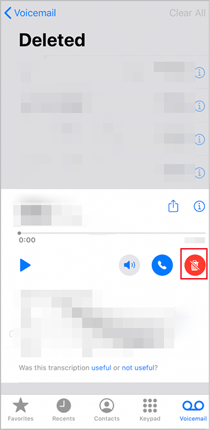
Passo 5: Agora, você pode voltar para a tela principal do correio de voz e verificar a caixa postal que acabou de ser excluída.
Se o correio de voz for excluído permanentemente, você poderá usar o iPhone Voicemail Recovery para recuperá-lo. Ele pode recuperar o correio de voz excluído no iPhone, mesmo que não haja backup.
Mais recursos do iPhone Voicemail Recovery:
Para recuperar correio de voz excluído permanentemente no iPhone sem backup:
Passo 1: Depois de instalar o iPhone Voicemail Recovery, execute-o em seu computador. Em seguida, conecte seu iPhone ao computador usando um cabo USB.

Etapa 2: quando o software detectar seu dispositivo, clique em Iniciar varredura.
Passo 3: Após a digitalização, todos os arquivos recuperáveis serão listados na tela. Clique na guia Correio de voz no painel esquerdo, selecione os arquivos necessários e clique no botão Recuperar para salvá-los no PC.
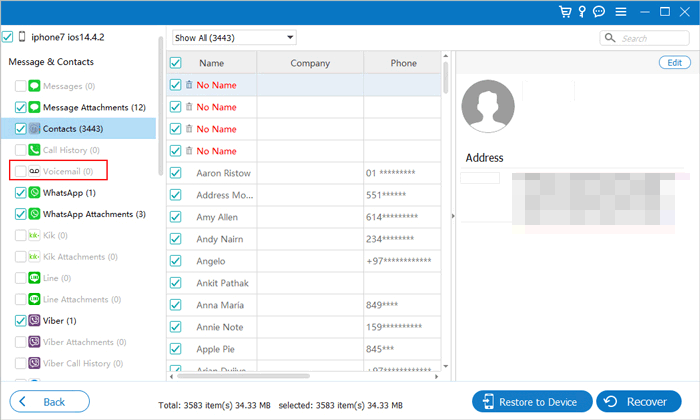
Leia também: Como recuperar notas apagadas no iPhone de 5 maneiras simples
O iTunes é a maneira oficial de fazer backup de dados do iPhone para o computador. Se você fez backup dos dados do iPhone, incluindo o correio de voz usando o iTunes, poderá restaurar o backup do iTunes.
Nota: O backup restaurado do iTunes substituirá os dados atuais no seu iPhone.
Veja como recuperar o correio de voz excluído no iPhone do backup do iTunes:
Passo 1: Conecte o iTunes com o seu computador através de um cabo USB e execute o iTunes.
Passo 2: Clique no ícone do dispositivo no iTunes e vá para a guia Resumo .
Etapa 3: na seção Backups , clique em Restaurar backup.
Passo 4: Escolha o backup do iTunes que armazena sua caixa postal e, em seguida, clique em Restaurar para recuperá-los em seu iPhone.

Como você pode ver, a maneira oficial de restaurar o backup do iTunes não permite que você visualize e selecione os dados que você precisa. E todos os dados existentes no seu iPhone desaparecerão após a restauração. Se você não tiver certeza de qual backup do iTunes contém o correio de voz que você precisa, esta Recuperação de correio de voz do iPhone pode ajudar.
Veja como recuperar mensagens de voz no iPhone do iTunes seletivamente:
Passo 1: Instale e execute o iPhone Voicemail Recovery no seu computador. Em seguida, ele irá digitalizar e exibir todos os arquivos de backup do iTunes. Você pode selecionar o backup desejado e clicar em Iniciar para verificar.

Passo 2: Após a digitalização, clique na guia Correio de voz na barra lateral esquerda, selecione os itens necessários e clique em Recuperar para extrair a caixa postal do backup do iTunes.
Se você quiser restaurar um backup do iCloud, você precisará apagar todos os dados no seu iPhone primeiro. Como o iTunes, a maneira da Apple de restaurar o backup do iCloud pode resultar na perda de dados.
Passo 1: no iPhone, acesse Ajustes > Geral > Redefinir > Apagar Todo o Conteúdo e Ajustes.
Passo 2: Configure seu iPhone como novo. Quando vir o ecrã Aplicações e Dados , toque em Restaurar a partir da cópia de segurança do iCloud.
Passo 3: Entre no iCloud e escolha o backup que tem a caixa postal excluída para restaurar.

Nesta parte, também fornecemos o método para recuperar do backup do iCloud usando o iPhone Voicemail Recovery, que permite que você escolha itens específicos para restaurar.
Passo 1: Execute a Recuperação de correio de voz do iPhone no seu computador e selecione o modo Recuperar do arquivo de backup do iCloud.
Passo 2: inicie sessão na sua conta do iCloud e, em seguida, selecione Cópia de Segurança do iCloud. Em seguida, você pode baixar o backup do iCloud necessário para ver mais detalhes.

Passo 3: Após a digitalização, você pode selecionar e recuperar a caixa postal desejada.
Para recuperar a caixa postal excluída no iPhone, você pode primeiro verificar a pasta excluída no aplicativo Telefone. Isso deve recuperar sua caixa postal excluída recentemente. Se você não conseguir encontrar a caixa postal na pasta excluída, recupere através da Recuperação de correio de voz do iPhone. Ele pode recuperar correio de voz excluído com ou sem backup.
Os métodos acima funcionaram para você? Como você recupera mensagens de voz excluídas no iPhone? Bem-vindo para compartilhar sua experiência de recuperação de correio de voz excluído iPhone nos comentários.
Artigos relacionados:
Como recuperar vídeos apagados do iPhone 14/13/12/11/X com ou sem backup
Como recuperar contatos apagados do iPhone com facilidade?
Um guia completo para recuperar fotos excluídas do iPhone sem backup
Como recuperar contatos do iPhone com tela quebrada
Como restaurar mensagens excluídas do WhatsApp sem backup (iOS & Android)

 Recuperação do iPhone
Recuperação do iPhone
 [100% de sucesso] Como recuperar correio de voz excluído no iPhone 13/12/11/X?
[100% de sucesso] Como recuperar correio de voz excluído no iPhone 13/12/11/X?





